1、首先用WPS2019打开要编辑的文档。
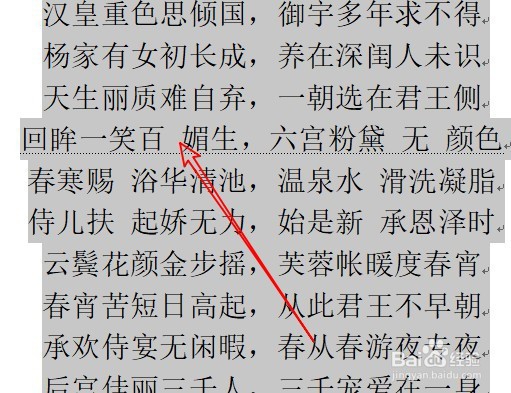
2、接着点击WPS2019菜单栏的开始菜单。

3、然后点击开始工具栏的查找替换按钮。

4、在弹出的下拉菜单中,我们点击替换的菜单项。
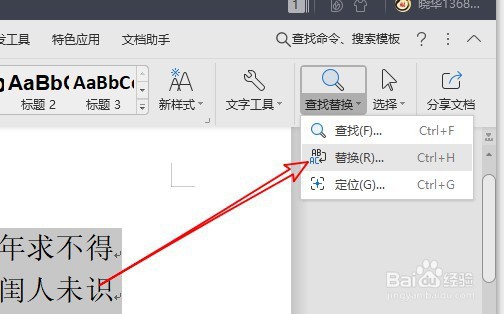
5、接着在打开的查找替换窗口中,在查找内容中输入空格。

6、点击全部替换按钮会弹出以替换成功的提示,我们点击确定按钮。

7、返回到WPS2019的编辑区域,可以看到文档中所有的空格已删除了。
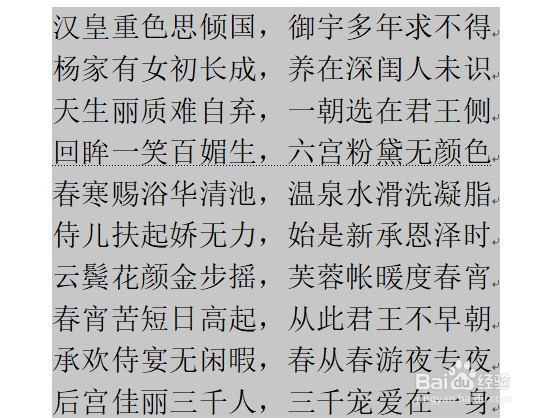
8、总结:1、首先用WPS2019打开要编辑的文档。2、接着点击WPS2019菜单栏的开始菜单。3、然后点击开始工具栏的查找替换按钮。4在弹出的下拉菜单中,我们点击替换的菜单项。5、接着在打开的查找替换窗口中,在查找内容中输入空格。6、点击全部替换按钮会弹出以替换成功的提示,我们点击确定按钮。7、返回到WPS2019的编辑区域,可以看到文档中所有的空格已删除了。
